Hvad er Apple ProRAW, og hvordan bruger man det på iPhone?
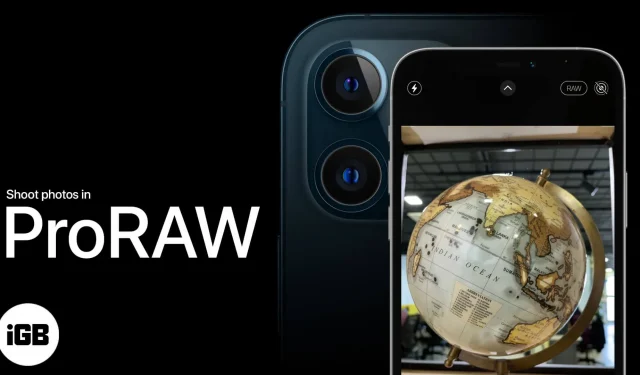
Apple ProRAW-billedformatet har været et af de kendetegn ved iPhone 12 Pro-serien. Derfra blev det videreført på iPhone 13 Pro, 13 Pro Max og den nye iPhone 14 Pro og 14 Pro Max. RAW-billedformatet, der bruges af professionelle DSLR’er og spejlløse kameraer, kalder Apple ProRAW på iPhone.
Dette er det ideelle optageformat, når du vil lave avanceret redigering og få skarpe detaljer frem i en ramme. Derfor bør du prøve at bruge ProRAW på din iPhone 14 Pro/Pro Max én gang. Optagelse i dette format er meget let. Men hvad adskiller Apple ProRAW fra almindelige HEIC- eller JPEG-filer på iPhone? Lad os se på det.
Hvad er Apple ProRAW?
ProRAW er et format, der giver dig et forspring, når du redigerer billeder. Den justerer ikke belysningen af billedet, så du kan forbedre det i ethvert format. I lægmandsforstand, hvis du optager et billede i nattilstand og ønsker at gøre det lysere som et billede i dagtimerne, bør du optage det i ProRAW-tilstand.
Du kan undre dig over, hvordan dette overhovedet er muligt. Dette skyldes, at Apple ProRAW kombinerer standard RAW-formatoplysninger med iPhone-billedbehandling. Dette giver dig mulighed for at lege med billedets eksponering, farve og hvidbalance. Disse billeder kan redigeres ved hjælp af tredjepartsapps eller den indbyggede Fotos-app. Formaterede billeder vil være større. Derfor kan de hurtigt opbruge dit lager.
Bemærk. ProRAW kan tage billeder med Smart HDR, Deep Fusion og Night Mode, men kan ikke bruges med Live Photos, Portrait Mode eller filmoptagelse.
Hvad er forskellen mellem RAW og ProRAW?
De fleste fotografer foretrækker at tage billeder i RAW-tilstand, fordi de får rådata, når de optager. Dette giver dem mulighed for at lege med kompositionen og lade deres fantasi løbe løbsk. Det betyder, at RAW-billeder er så flade, som du ville forvente og måske ikke ser særlig attraktive ud. Derfor giver det dig mulighed for at arbejde med billedet, så meget du vil. Dette er begyndelsen på computerfotografering.
ProRAW-tilstanden tilføjer på den anden side Apple-touch til RAW-formatet. Det betyder, at det er et let bearbejdet billede, så det har et bedre format end et RAW-billede. ProRAW dækker grundlaget for dig og giver dig lige muligheder for at tilpasse dit billede, så det passer til dine behov. Midas touch til RAW-program.
Normalt når du tager et hvilket som helst HEIC- eller JPEG-billede til din iPhone. Derudover optimerer Apple Deep Fusion-teknologien billedet, før det gemmes. På denne måde behøver du ikke yderligere redigering. ProRAW er en krydsning mellem RAW og JPEG/HEIC. Når du optager i ProRAW, får du en 12-bit RAW DNG-fil med 14 trins dynamisk rækkevidde.
Desuden er ProRAW-filer ofte omkring 25MB hver på grund af mængden af data, de indeholder, i modsætning til den typiske JPEG-filstørrelse på 3-5MB og den gennemsnitlige filstørrelse på 1-3MB for HEIC. Forbedrede kameraegenskaber forbedrer nu ProRAW ved at levere de reneste kildedata til redigering.
Forbedret Apple ProRAW i iPhone 14
En af hovedfunktionerne i iPhone 14 Pro-serien er et opgraderet kamera med en stor 48 MP sensor. Derudover har Apple tilføjet en ny computerfotograferingsteknologi kaldet Photonic Engine til iPhone, som vil forbedre optagelserne yderligere. Baseret på praktisk erfaring vil 48-megapixel ProRAW-billeder fra hovedkameraet være 8064 x 6048 og 75 MB, hvilket er 3 gange større end tidligere.
Den nye quad-pixel sensor kan kombinere fire pixels til én for skarpere, lysere billeder med mindre støj og hidtil usete detaljer. Som sådan kan det nu tage meget detaljerede ProRAW-fotos og er udstyret med en “ny maskinlæringsmodel.” Det primære 48-megapixel-kamera har en linse med syv elementer med en f/1.78 blænde, andengenerations optisk billedstabilisering med sensor shift (OIS) og 100 % fokuspixel.
Sådan bruger du Apple ProRAW på iPhone
Mens internettet er ved at gå amok med formatet og hvordan man får mest muligt ud af det, er dette et meget simpelt format til at tage billeder. Jeg håber, du har komfortable enheder, for jeg vil lede dig gennem trinene til at bruge Apple ProRAW. på iPhone i realtid. Jeg kan ikke vente med at vise de uendelige muligheder i dette format og få den skjulte fotograf frem i dig.
For at aktivere ProRAW skal du kontrollere, om din enhed er kompatibel med denne funktion eller ej. Din iPhone skal opdateres til iOS 14.3 eller nyere; Hvis ikke, skal du først opdatere din enhed og derefter følge trinene nedenfor.
Slå ProRAW-tilstand til.
- Gå til Indstillinger.
- Rul ned til Kamera.
- Tryk på Formater.
- Tænd Apple ProRAW. Du finder det i menuen PHOTO CAPTURE.
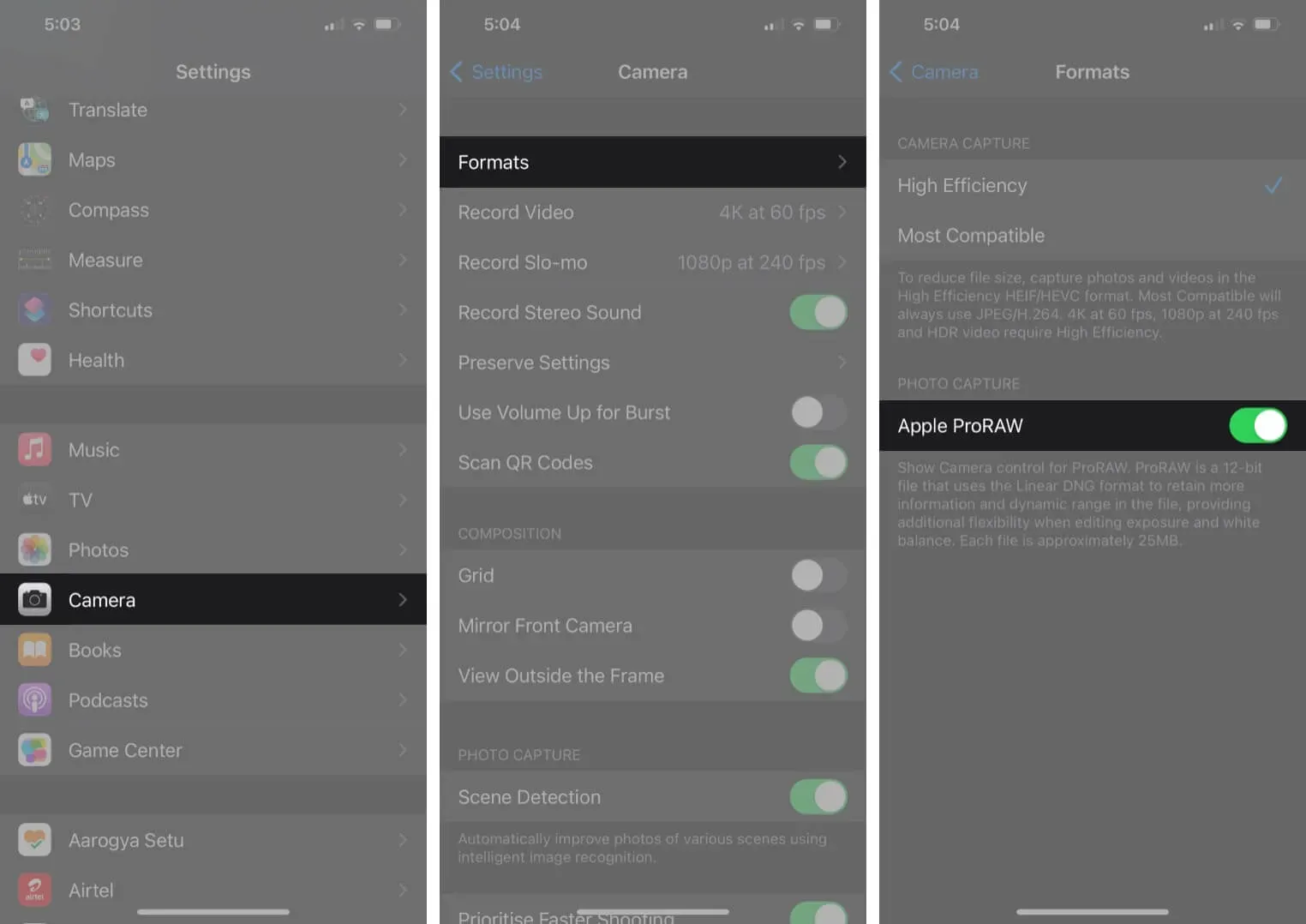
Når dette er gjort, kan du vælge at optage RAW-billedet fra selve kameraet. Du skal stadig tænde den, mens du optager med den indbyggede Kamera-app, selvom den er installeret. Dette er relateret til størrelsen af ProRAW-filer; at bruge dem til hvert billede, du tager, vil hurtigt dræne din enheds lagerkapacitet.
Tag ProRAW-billeder med dit iPhone-kamera
- Åbn kameraet på din iPhone.
- Du vil opdage, at RAW-tilstanden er deaktiveret. (Øverst til højre med streg:
RAW). Tryk på den for at aktivere RAW-tilstand.

Hvis du kontinuerligt vil tage billeder med ProRAW aktiveret, skal du gemme dine indstillinger ved at gå til Indstillinger → Kamera → Gem indstillinger → Skift Apple ProRAW. Jeg anbefaler ikke at gøre dette, fordi du kan ende med at bruge al din lagerplads, da ProRAW-filer er 10 til 12 gange større end HEIF eller JPEG, og du behøver ikke alle RAW-billederne.

Det er alt. Rejs til dit yndlingssted og fang øjeblikket i ProRAW. Her er min favorit blandt de mange billeder, jeg har taget.
ProRAW-billeder gemmes i standard DNG-format. Sørg for, at billedet er gemt med udvidelsen. dng for at redigere det senere. De kan redigeres med iPhone Photos-appen og enhver tredjeparts RAW-fotoredigeringsapp, der understøtter. dng. Jeg foretrækker Lightroom, da jeg har en masse professionelle funktioner til at tilpasse billedet til min smag.
Her er nogle af de foretrukne ProRAW billedredigeringsprogrammer:
- Adobe Photoshop
- Lightroom
- Snapseed
- Apple fotos
ProRAW-billeder kan også publiceres med. jpg. Det kan dog se anderledes ud end forventet, fordi det er delvist komprimeret til formatet. jpegs. For at eksportere disse billeder til Apples økosystem skal du sende dem via AirDrop eller bruge iCloud til at få adgang til dem.
Betyder ProRAW virkelig noget?
ProRAW er en anstændig funktion, hvis du ikke har et DSLR, vil bruge din iPhone som dit hovedkamera og agter at redigere billeder bagefter. ProRAW-billeder har et mere afdæmpet og glattere udseende end behandlede JPEG/HEIC-billeder. Men ved første øjekast foretrækker du måske et JPEG/HEIC-billede, fordi det allerede er blevet behandlet, så det ser pænt ud.
RAW- og ProRAW-billeder kræver yderligere behandling for at se lige så godt ud. ProRAW-formatet bruger computerfotografering, der kan sammenlignes med Deep Fusion og Smart HDR. Derfor er det bedre at bruge et billedredigeringsværktøj til at observere ændringerne.
Men når du begynder at redigere et ProRAW-billede, har du meget mere kontrol over visse funktioner såsom eksponering og tone. Så ProRAW hævder ikke at være “bedre” end standard iPhone-billedformater, men der er tidspunkter, hvor du måske har brug for adgang til finere detaljer og avanceret redigering. I lyset af dette gør muligheden for at optage ProRAW-billeder på iPhone det til en værdifuld investering.
FAQ
Hvis du har brug for at redigere et foto eller en komposition eller ændre belysningen af et billede, skal du klikke på dem i ProRAW-format. Brug af en iPhone til at optage RAW skaber et billede mellem JPEG og RAW. Så tag et ProRAW-billede for at få et billede med den rigtige base.
RAW-filer gemmes i. dng; de bærer alle de rå billeddata. HEIC er Apples fotolagringsmetode. Det er ikke et format i sig selv, men en beholder til lagring af billeder. Det betyder, at de gemte billeder er af bedre kvalitet og optager mindre hukommelse. De er gemt med udvidelsen. heic. JPEG er det mest almindelige format til lagring af fotografier og har været i brug i et kvart århundrede. Det er bedst til at eksportere billeder, fordi det er et universelt format og er tilgængeligt for næsten enhver enhed, der kan åbne billeder.
RAW-billeder kræver meget hukommelse. Nogle gange kan de se slørede ud på grund af hukommelsesoverbelastning og ser måske ikke så skarpe ud som forventet. Du vil dog ikke opleve dette problem, hvis du opdaterer iOS til 14.3 eller nyere og macOS til Big Sur 11.1 eller nyere, da de understøtter dette format.
Ja, rå billeder er tagget RAW i øverste højre hjørne.
Du skal installere tredjepartsapps for at tage RAW-billeder på andre iPhones. Halide , Manual og ProCam 8 er nogle af de apps, du kan bruge.
Konklusion
Hvordan kan du lide ProRAW-formatet? Jeg nød virkelig at fange smukke øjeblikke i dette format og tilfredsstillede min kreativitet ved at redigere dem. Fortæl mig dine tanker i kommentarfeltet nedenfor.



Skriv et svar